- Outeur Abigail Brown [email protected].
- Public 2023-12-17 06:37.
- Laas verander 2025-01-24 12:00.
Daar is drie weergawes van die PlayStation 4, en hulle kan almal om verskillende redes aan skyfuitwerpprobleme ly. Die oorspronklike PS4 is berug daarvoor dat hy voortdurend skywe uitwerp weens probleme met die uitwerpknoppie. Terselfdertyd kan al drie konsoles ongewenste uitwerping uitvoer as gevolg van skyf-, sagteware- en fisiese hardewareprobleme.
Wanneer jou PS4 aanhou om skyfies uit te werp, kan dit hulle eenvoudig uitwerp, piep, of 'n foutboodskap soos hierdie verskaf:
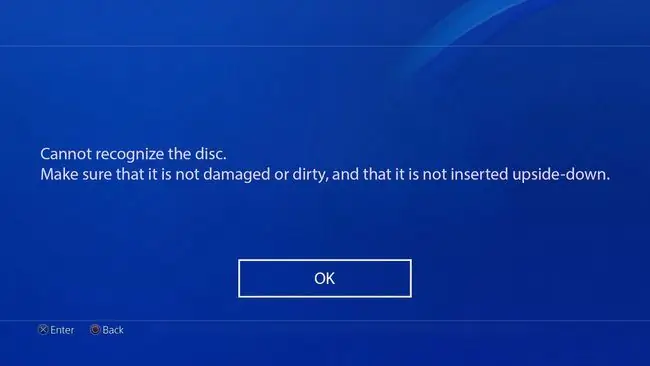
Die meeste van ons foutsporingstappe het betrekking op alle PS4-hardeware, insluitend die oorspronklike PlayStation 4, die PS4 Slim en die PS4 Pro. Instruksies rakende kapasitiewe skakelaarprobleme het slegs betrekking op die oorspronklike PlayStation 4.
Wat veroorsaak dat PS4 aanhou om skyfies uit te werp?
Die hoofredes waarom jou PS4 dalk aanhou om skyfies uit te gooi, is 'n probleem met die uitwerpknoppie, 'n probleem met die uitwerpskroef, sagtewareprobleme en probleme met die werklike skywe. Uitwerpknoppiekwessies is hoofsaaklik beperk tot die oorspronklike PlayStation 4 en sy kapasitiewe uitwerpknoppie, terwyl die ander probleme al drie weergawes van die PlayStation 4 ewe veel raak.
- Skyfprobleme: Skrape en vreemde materiaal soos vuil, kos en ander puin kan veroorsaak dat die stelsel jou skyf onmiddellik uitwerp.
- Sagtewareprobleme: Kragfietsry van die PS4 en die opdatering van die sagteware los gewoonlik hierdie probleme op.
- Eject-knoppie: Die kapasitiewe uitwerpknoppie wat deur die PS4 gebruik word, is raak, en dit sal veroorsaak dat die konsole vanself aanskakel, lukraak piep en skyfies uitwerp as dit wanfunksioneer. Die rubbervoet wat onder hierdie knoppie aan die onderkant van die konsole gevind word, is die mees waarskynlike skuldige.
- Eject Screw: Hierdie skroef word gebruik om skywe uit wanfunksionerende stelsels uit te stoot, maar dit kan ook ongewenste uitwerpings veroorsaak.
Hoe om te keer dat 'n PS4 jou skywe uitwerp
As jy probleme ondervind waar jou PS4 skyfies uitwerp wanneer dit nie moet nie, piep, of 'n foutboodskap verskaf dat jy nie skywe kan lees nie, volg hierdie foutsporingsprosedure.
- Gaan jou skyf na vir skade. As jou speletjieskyf, DVD of Blu-ray-skyf gekrap of vuil is, sal die PS4 'n foutboodskap vertoon en kan die skyf uitwerp of 'n piepgeluid maak. Maak die skyf skoon met 'n pluisvrye lap deur dit in reguit lyne van die middel na die buiterand af te vee.
- Probeer 'n ander skyf. As jy enige skrape of onvolmaakthede op jou skyf opmerk nadat jy dit skoongemaak het, probeer 'n ander speletjieskyf, DVD of Blu-ray. As die PS4 sommige skywe aanvaar en ander verwerp, is die skywe wat uitgeskiet is waarskynlik te beskadig vir die PS4 om te lees.
-
Krafsiklus jou PS4. Die meeste kwessies waar 'n PS4 aanhou om skyfies uit te gooi, het te doen met die uitwerpknoppie, en kragfietsry kan soms help om die uitwerpknoppie terug in lyn te kry.
Om jou PS4 aan te skakel:
- Skakel jou PS4 af.
- Ontkoppel die krag-, HDMI- en beheerderkabels.
- Druk en hou die PS4-kragknoppie.
- Wag totdat jy twee pieptone hoor.
- Ná vyf minute, prop die krag- en HDMI-kabels weer in.
- Skakel die PS4 aan en probeer om 'n skyf in te sit.
-
Installeer die jongste PS4-opdaterings. In seldsame gevalle kan 'n probleem met jou PS4-stelselsagteware hierdie probleem veroorsaak. Jy sal 'n opdatering moet installeer om die probleem op te los as dit gebeur.
Om te kyk vir stelselsagteware-opdaterings:
- Van die hoofkieslys, kies Settings.
- Selekteer stelsel sagtewareopdatering.
- As daar 'n opdatering is, installeer dit.
- Nadat die opdatering geïnstalleer is, kyk of jou PS4 nog steeds skywe uitwerp.
- Draai die handuitwerpskroef vas. Jou PS4 het 'n handmatige uitwerpskroef wat ontwerp is om skyfies te help uitwerp as die stelsel wanfunksioneer. As dit los raak, kan die stelsel uiteindelik jou speletjie uitstoot wanneer jy dit insit of selfs wanneer jy speel.
-
Verwyder die rubbervoet onder die uitwerpskyf. Die oorspronklike PS4, nie die PS4 Slim of PS4 Pro nie, het 'n kapasitiewe uitwerpknoppie reg bo een van die rubbervoete wat die konsole ondersteun. Met verloop van tyd kan die rubbervoet opswel of skuif totdat dit die skakelaar kontak, wat veroorsaak dat die PS4 skyfies lukraak uitstoot.
Die maklike oplossing hiervoor is ook vernietigend en permanent:
- Ontkoppel jou PS4.
- Draai jou PS4 onderstebo.
- Soek die rubbervoet onder die uitwerpknoppie.
- Gryp die voet met 'n tang of 'n ander soortgelyke gereedskap.
- Trek liggies, wees versigtig om nie die voet te verwyder nie.
- Kyk om te sien of die PS4 nog steeds skywe uitwerp.
- As die PS4 nog steeds skywe uitwerp, probeer om die voet volledig te verwyder.
Die verwydering van die voet kan jou waarborg ongeldig maak. Oorweeg dit om Sony te kontak vir bystand voordat jy hierdie regstelling probeer.
Wat as jou PS4 steeds skyfies uitwerp?
As jou PlayStation 4 aanhou om skyfies uit te werp selfs nadat jy hierdie foutsporingswenke gevolg het, moet jy dit oorweeg om Sony-kliëntediens te kontak. 'n Waarborg sal dikwels hierdie tipe probleem dek, en Sony sal dalk bereid wees om te help selfs al is jou konsole nie meer tegnies gedek nie.
Gereelde Vrae
Hoe verwyder ek 'n skyf wat vas is van my PS4 af?
Om 'n skyf wat vas is te verwyder, ontkoppel die speletjiestelsel en draai dit onderstebo. Plaas dan 'n skroewedraaier in die gaatjie direk bokant die PS4-logo en draai dit om die skyf vry te stel.
Hoe kan ek keer dat my PS4-beheerder voortdurend ontkoppel?
Jy kan verskeie regstellings probeer om seker te maak jou PS4-beheerder bly gekoppel. Maak eers seker dat die battery werk, maak dan seker dat die USB-kabel styf gekoppel is en die beheerder met die PS4 gesinkroniseer is. Jy sal dalk die fermware moet vervang, jou beheerder van ander toestelle moet ontkoppel, of enige Bluetooth-steuring moet verwyder.






